Masuk PlayStation Network gagal? Cuba 13 pembetulan ini

- 3233
- 356
- Clay Weber
Adakah anda terus menerima ralat "log masuk rangkaian gagal" semasa cuba log masuk ke rangkaian PlayStation pada PS4 atau PS5 anda? Berikut adalah beberapa petua mengenai cara menyelesaikan masalah dan menyelesaikan masalah.
PlayStation anda tidak dapat log masuk ke rangkaian PlayStation kerana beberapa sebab. Contohnya, itu mungkin disebabkan oleh gangguan pelayan atau persediaan rangkaian yang tidak dikonfigurasikan.
Isi kandungan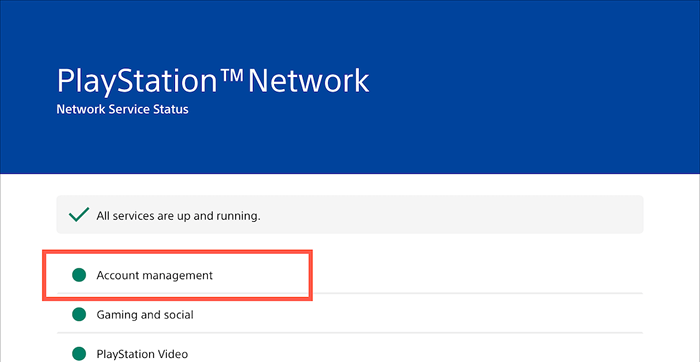
Sekiranya terdapat penyelenggaraan pelayan atau isu lain (khususnya dengan kategori pengurusan akaun), anda mesti menunggu sehingga Sony selesai berurusan dengannya. Teruskan ke pembetulan seterusnya jika semua perkhidmatan PSN berjalan dan berjalan.
2. Log keluar/log masuk semula
Log keluar dan kembali ke profil pemain tempatan anda dengan cepat dapat menyelesaikan masalah yang tidak dijangka menghalang PlayStation 5 atau PlayStation 4 anda daripada menyambung ke akaun PSN anda.
Untuk melakukan itu, pilih gambar profil anda di skrin utama dan pilih pilihan Log Out. Kemudian, log masuk ke profil anda lagi.
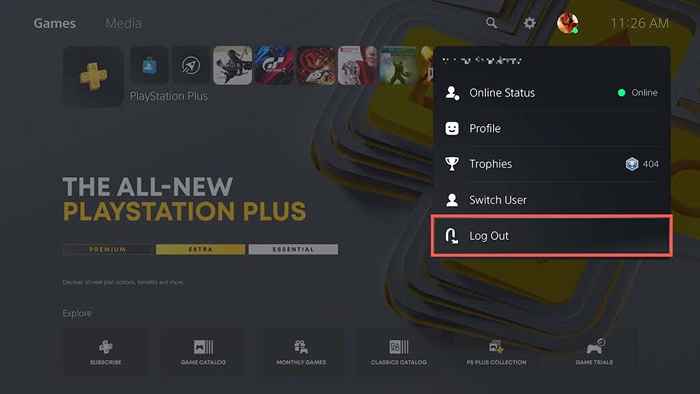
3. Reboot PS5/PS4
Sekiranya masalah ini berterusan, cuba mulakan semula PS5/PS4 anda. Tekan butang PS, pilih ikon kuasa, dan pilih mulakan semula PS5/PS4.
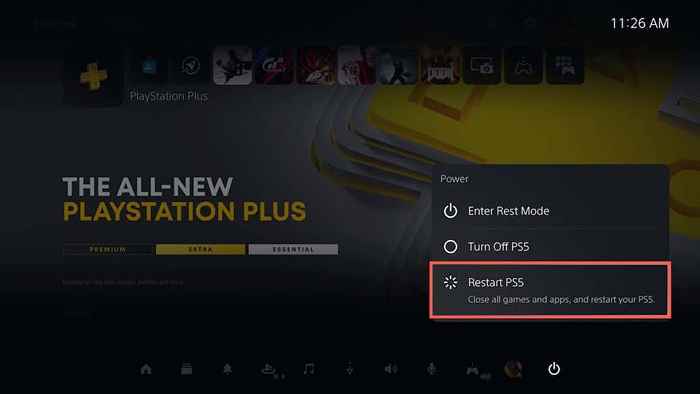
4. Mulakan semula penghala atau modem
Masalah sisi penghala kecil adalah sebab lain yang menghentikan PS5/PS4 anda daripada berkomunikasi dengan rangkaian PS. Cuba mulakan semula. Sekiranya itu tidak membantu, soft-reset router anda.
5. Padam dan Tambah Rangkaian Berdaftar
Memadam sambungan rangkaian berdaftar anda dari PS5/PS4 anda dan menambah semula ia juga boleh menyelesaikan masalah sambungan yang berterusan. Untuk melakukan itu:
1. Pilih Tetapan di bahagian atas skrin Utama.
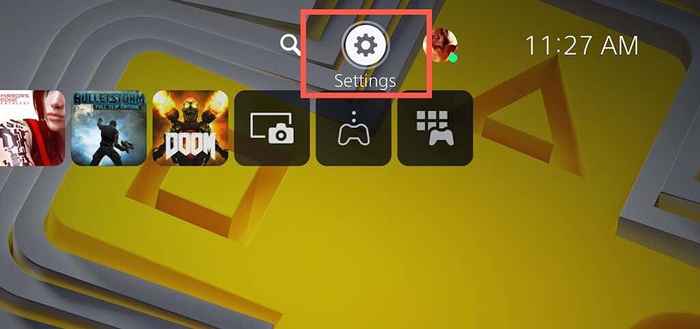
2. Pilih rangkaian.
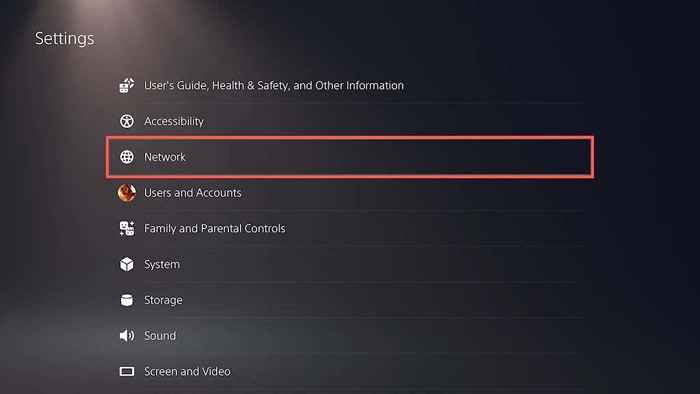
3. Pilih Tetapan> Sediakan Sambungan Internet.
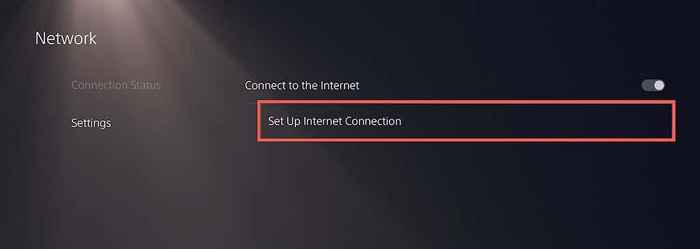
4. Sorot sambungan Internet anda dan tekan butang Pilihan. Kemudian, pilih Lupakan.
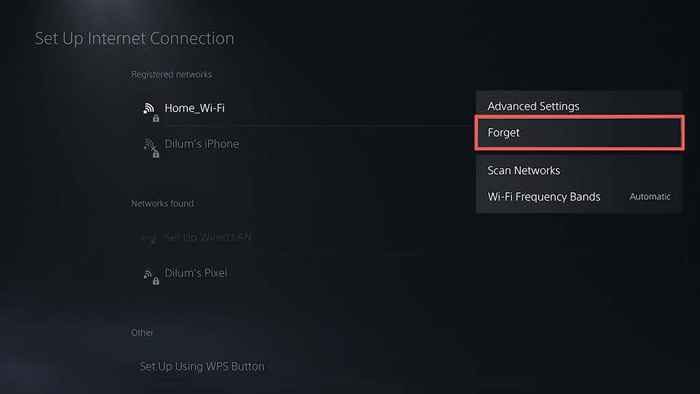
5. Pilih rangkaian dari senarai rangkaian yang dijumpai dan tetapkannya lagi.
6. Beralih ke Ethernet atau rangkaian wayarles yang berbeza
Jika anda menggunakan Wi-Fi, beralih ke Ethernet dan periksa sama ada itu membuat perbezaan. Sekiranya itu tidak mungkin, cuba sambungkan ke rangkaian Wi-Fi yang berbeza. Contohnya, anda sentiasa boleh menyediakan hotspot tanpa wayar di Android atau iPhone anda.
Untuk menyambung ke sambungan berwayar atau Wi-Fi baru pada PS5/PS4 anda, pilih Tetapan pada skrin Utama dan pergi ke Rangkaian> Tetapan> Sediakan sambungan Internet.
7. Sediakan log masuk automatik
Menetapkan PS5/PS4 anda untuk log anda ke profil anda secara automatik pada permulaan mungkin juga menyelesaikan masalah "rangkaian log masuk gagal". Untuk melakukan itu:
1. Buka skrin Tetapan dan pilih pengguna dan akaun.
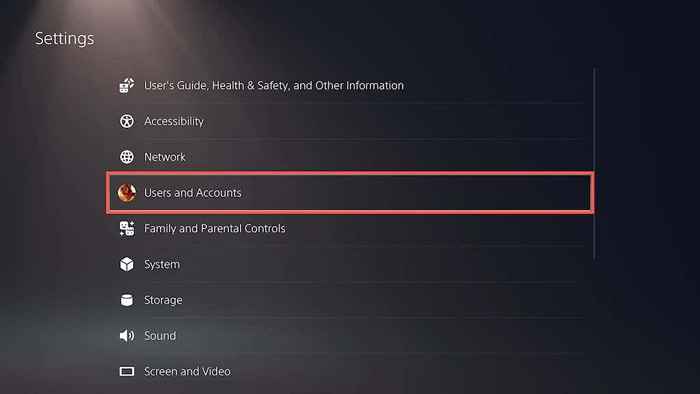
2. Pilih Tetapan Log masuk.
3. Aktifkan suis di sebelah log masuk ke PS5/PS4 secara automatik.
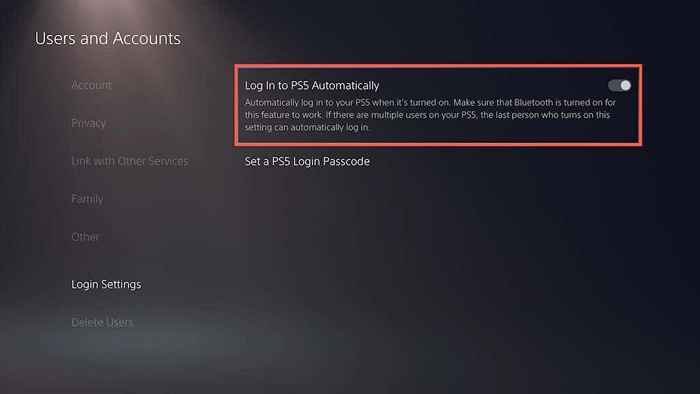
8. Tukar ke Google DNS
Menenggelamkan pelayan DNS ISP anda (Sistem Nama Domain) yang memihak kepada perkhidmatan DNS yang popular meningkatkan sambungan dalam talian. Inilah cara menyediakan PS5/PS4 anda untuk menggunakan Google DNS.
1. Lawati Skrin Sambungan Internet Sediakan di PS5/PS4 anda.
2. Pilih sambungan internet anda dan tekan butang pilihan. Pada menu yang menunjukkan, pilih pilihan Tetapan Lanjutan.
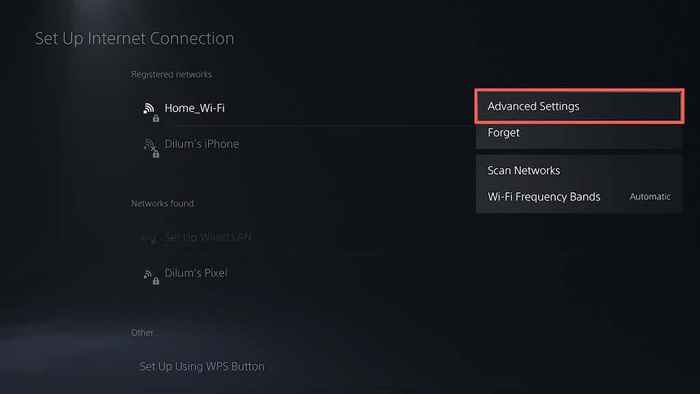
3. Pilih Tetapan DNS dan tetapkannya ke Manual.
4. Tambahkan yang berikut sebagai DNS utama dan DNS sekunder:
8.8.8.8
8.8.4.4
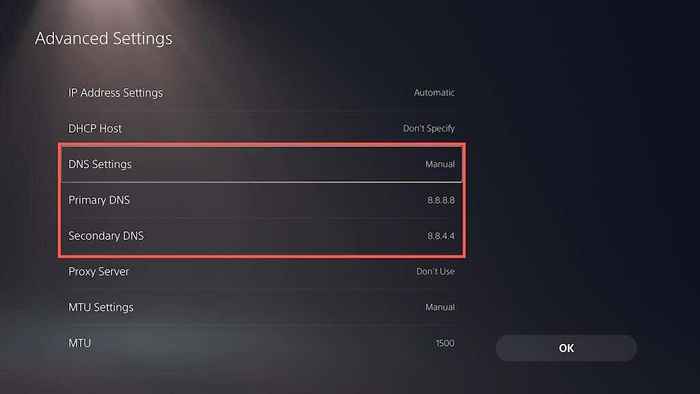
5. Pilih OK untuk menyimpan perubahan anda.
6. Kembali ke skrin sebelumnya, pilih Status Sambungan> Ujian Sambungan Internet, dan periksa jika ralat log masuk rangkaian berulang.
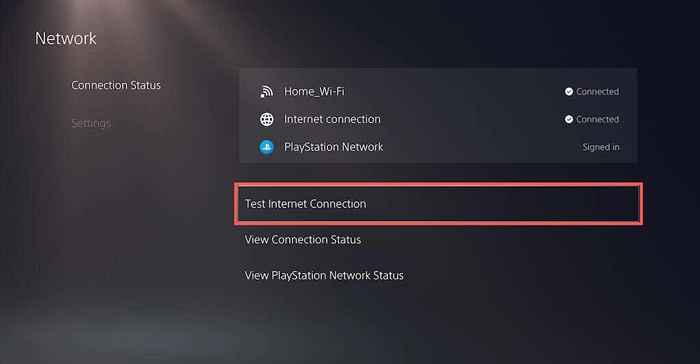
9. Ubah suai tetapan MTU
Satu lagi cara untuk membetulkan isu log masuk pada konsol PlayStation adalah untuk membuat perubahan berikut ke tetapan MTU (Unit Penghantaran Maksimum) Sambungan Internet anda.
1. Lawati Skrin Sambungan Internet Set Up.
2. Pilih sambungan internet anda dan tekan butang pilihan. Kemudian, pilih Tetapan Lanjutan.
3. Pilih MTU dan tetapkannya ke Manual.
4. Tukar nilai MTU lalai dari 1500 hingga 1473 atau 1475.
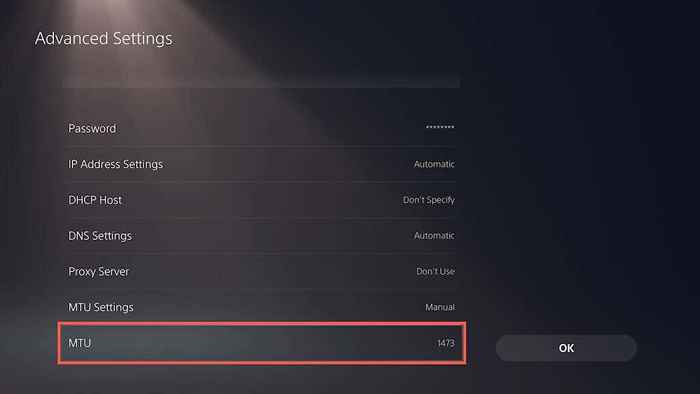
5. Pilih OK untuk menyimpan perubahan anda.
10. Buat perubahan rangkaian tambahan
Semak semula skrin Persediaan Sambungan Internet pada PlayStation 5 atau PlayStation 4 anda dan pastikan tetapan berikut untuk rangkaian berdaftar anda ditetapkan seperti berikut:
- Alamat IP: automatik
- Nama Hos DHCP: Jangan Tentukan
- Pelayan Proksi: Jangan gunakan
11. Perisian sistem kemas kini
Mengemas kini perisian sistem PS5/PS4 anda adalah cara terbaik untuk menyelesaikan sebarang pepijat atau gangguan yang berkaitan dengan sistem yang menghalang anda daripada menandatangani akaun PlayStation anda. Untuk melakukan itu:
1. Buka Tetapan dan Pilih Sistem.
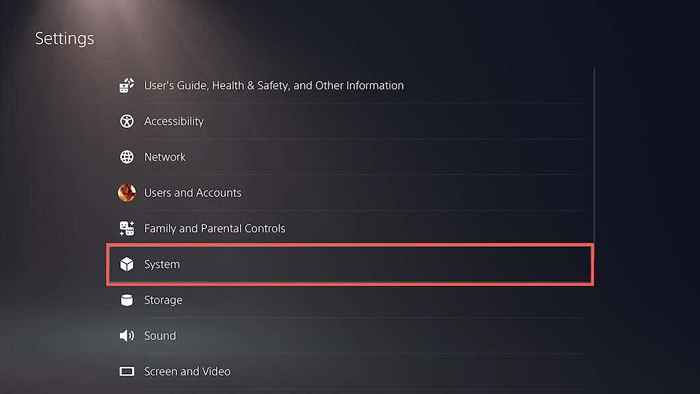
2. Pilih pilihan Kemas Kini Perisian Sistem dan Tetapan
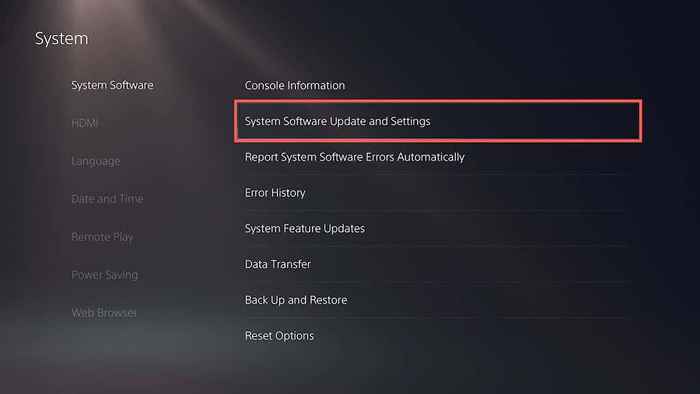
3. Pilih perisian sistem kemas kini.
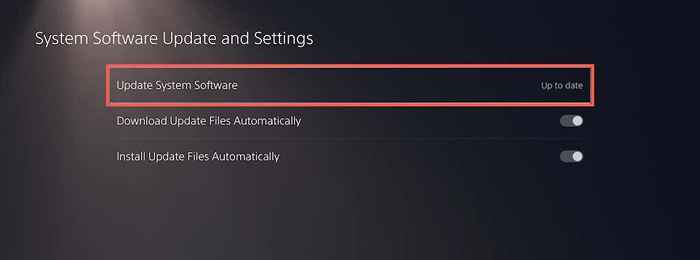
4. Pilih kemas kini menggunakan internet.

5. Pilih kemas kini sekarang untuk memasang semua kemas kini yang belum selesai
Sekiranya konsol anda gagal mengemas kini melalui internet, anda boleh mengemas kini melalui USB. Untuk melakukan itu:
1. Format pemacu kilat dalam format FAT32 melalui PC atau Mac.
2. Buat folder yang dilabelkan PS5 atau PS4 dalam akar pemacu, dan kemudian sub-folder di dalamnya dilabelkan kemas kini.
3. Muat turun fail kemas kini PS5 atau PS4 terkini.
4. Salin fail kemas kini ke subfolder kemas kini pada pemacu kilat USB.
5. Sambungkan pemacu kilat ke PS/PS4 anda.
6. Ulangi langkah di atas tetapi pilih kemas kini dari pilihan peranti USB.
12. Membina semula pangkalan data PS5/PS4
Kosongkan cache sistem dan buat semula pangkalan data pada konsol PS5/PS4 anda dalam mod selamat jika masalahnya berterusan. Untuk melakukan itu:
1. Matikan PS5/PS4 anda.
2. Sambungkan pengawal dualsense/dualshock anda ke konsol melalui kabel pengecasannya.
3. Boot PlayStation anda kembali tetapi tahan butang kuasa sehingga anda mendengar bip konsol untuk kali kedua.
4. Tunggu sehingga kasut konsol ke dalam mod selamat.
5. Pilih Cache Clear dan Membina Pilihan Pangkalan Data.
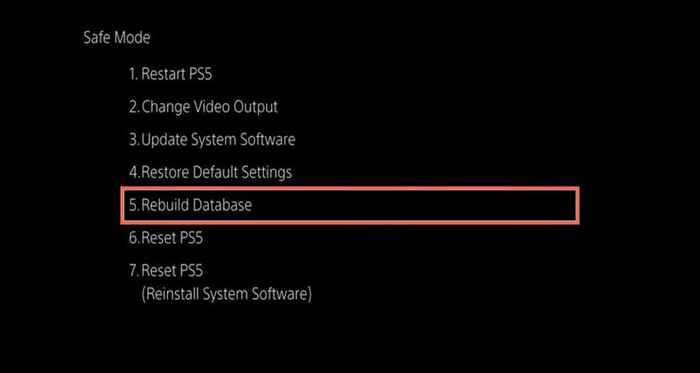
13. Tetapan semula Kilang PS5 Tetapan
Anda juga boleh cuba memulihkan PlayStation 5 atau PlayStation 4 ke tetapan lalai kilang dalam mod selamat. Yang harus menetapkan semula mana-mana rangkaian yang bercanggah atau tetapan lain di sebalik "ralat gagal dalam rangkaian."Permainan dan simpan data anda akan tetap utuh.
1. Boot konsol anda ke dalam mod selamat.
2. Pilih Pulihkan Tetapan Lalai.
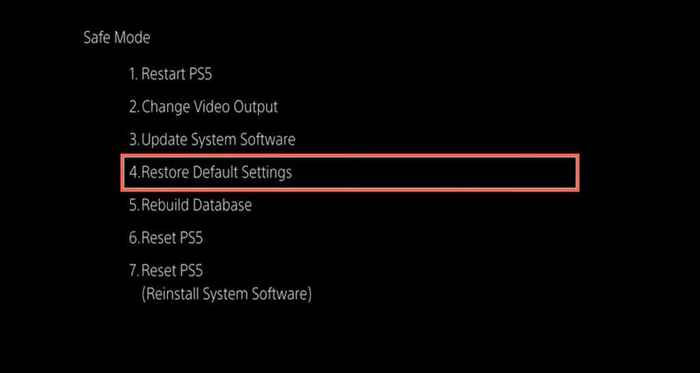
3. Mulakan semula konsol anda secara normal. Kemudian, sediakan sambungan internet anda dari awal dan cuba masuk ke konsol anda dengan kelayakan log masuk PSN anda.
Hubungi Sokongan PS5
Sekiranya tiada pembetulan di atas membantu membetulkan ralat gagal dalam rangkaian PlayStation, gunakan alat Sony's Fix & Connect untuk mendiagnosis dan menyelesaikan masalah sambungan dengan konsol anda. Sekiranya itu gagal berfungsi juga, hubungi Sokongan PlayStation.
- « Cara Memperbaiki Kesilapan Terdapat Pembaikan Sistem Menanggalkan Ralat di Windows
- Mengapa telefon Android anda terus dimulakan semula (dan 9 cara untuk membetulkan) »

